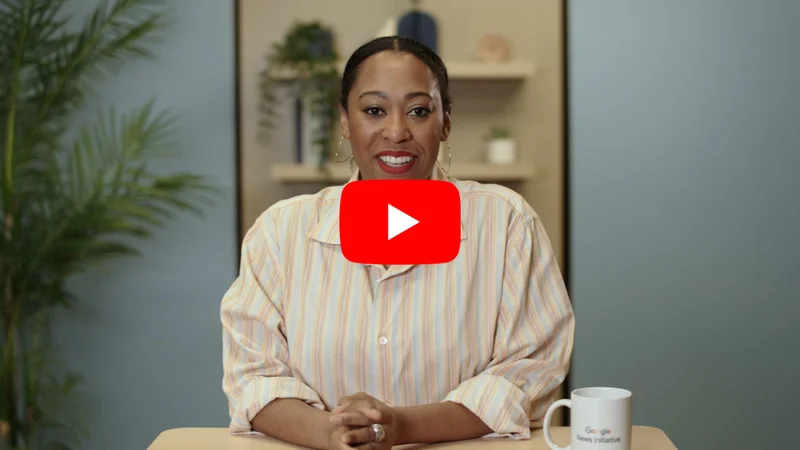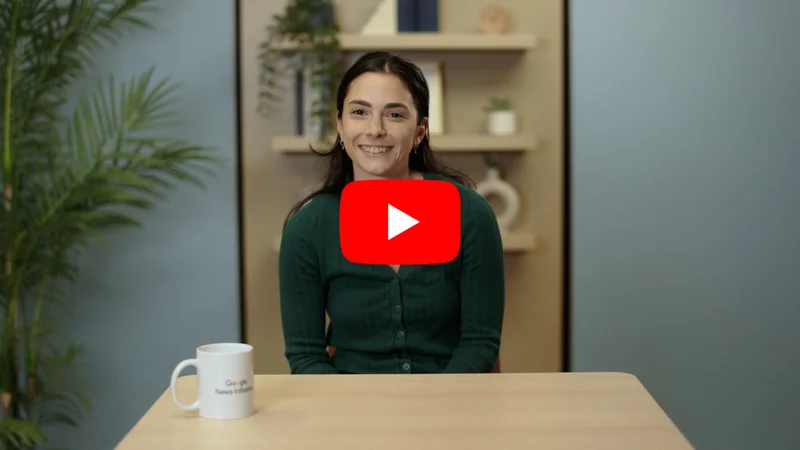Google Data GIF Maker

Visualize comparações de dados em minutos.

Uma ferramenta simples para mostrar comparações de dados.

As visualizações dos dados são uma ferramenta essencial para contar histórias no jornalismo e, embora sejam muitas vezes complicadas, elas não precisam ser complexas. De fato, com o crescimento dos dispositivos móveis como o principal meio de consumo de notícias, as visualizações de dados podem ser imagens simples formatadas para o dispositivo em que aparecem.
O Google Data Gif Maker ajuda os jornalistas a fazerem visuais que mostram a distribuição do interesse entre dois tópicos concorrentes. Ele foi projetado para o uso em computadores no Chrome e pode não funcionar adequadamente nos dispositivos móveis ou outros navegadores. Para iniciar, acesse datagifmaker.withgoogle.com, onde você pode fazer até cinco GIFs diferentes ao mesmo tempo.

Escolha dois pontos de dados.




O Data GIF Maker é ideal para comparar o interesse de pesquisa relativo por dois temas concorrentes usando a função “Explorar” do Google Trends.
No Google Trends, insira dois termos concorrentes, como Monção e Tufão.
Especifique o intervalo de tempo e a região que deseja comparar, como Últimos 30 dias e Índia.
Você verá o interesse de pesquisa relativo médio com base nas suas entradas.
Você também pode usar o Data GIF Maker para comparar quaisquer dois pontos de dados de sua escolha, como números de enquetes, números de vendas, classificações de filmes, etc. simplesmente inserindo os dois números.




Personalize seu design.



Agora que você já escolheu seus pontos de dados, acesse datagifmaker.withgoogle.com para começar a criar seu GIF.
Insira o nome de cada um dos seus pontos de dados, os números que representam os seus dados e qualquer texto explicativo na parte inferior, como “interesse de pesquisa”. Não use pontos como separador de números: por exemplo, 1.000.000 deve ser inserido como 1000000. No entanto, você pode usar valores separados por vírgula para criar um efeito de alternância na animação.
Escolha se deseja mostrar os termos como números ou percentagens ao clicar em + ou %. Para percentagens, basta inserir seus valores e o aplicativo automaticamente calcula o taxa percentual para você.
Em seguida, selecione as cores ao clicar nos pontos coloridos.



Para criar o seu GIF, selecione “Pré-visualizar GIF.”



Steps
Para pré-visualizar um ou vários GIFs, clique em Pré-visualizar GIF.
A ferramenta abrirá automaticamente uma nova janela do navegador e mostrará até cinco GIFs criados por você.
Se você desejar pré-visualizar cada segmento ou GIF separadamente, clique em Pré-visualizar GIF com a Reprodução automática desligada e, então, pressione a barra de espaçamento para avançar por cada visual, passo a passo.



Baixe seu GIF.



When you’re satisfied with your creation, click Create GIF.
Quando estiver satisfeito com sua criação, clique em Criar GIF.
O download de alta resolução pode levar alguns minutos, mas fornece uma melhor qualidade para compartilhamento social. Para acelerar o processo, recomendamos deixar a janela do seu navegador aberta na sua área de trabalho enquanto estiver criando os GIFs.
Quando alcançar 100%, clique em Baixar Agora.



-
Vídeo: Como manter os jornalistas seguros on-line
AulaAumente sua segurança on-line como jornalista com as práticas recomendadas e ferramentas do Google. -
-